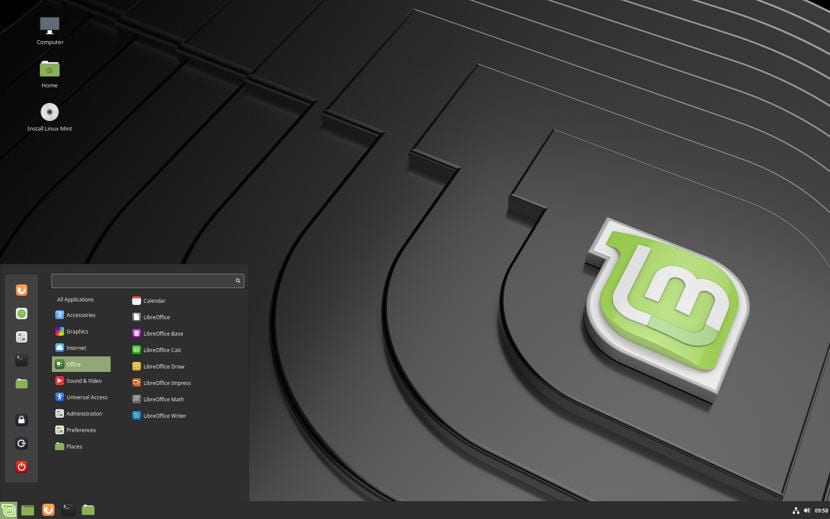
Linux Mint อยู่ระหว่างไฟล์ การออกแบบใหม่ที่จะส่งผลต่อเว็บไซต์และโลโก้ และเมื่อไม่กี่วันที่ผ่านมา Clem Lefebvre ได้ให้ข้อมูลคร่าวๆว่าทั้งหมดจะเป็นอย่างไรเมื่อการออกแบบใหม่เสร็จสมบูรณ์
ประการแรกเป็นเรื่องที่ควรค่าแก่การกล่าวถึงว่าเป็นเพียงการแสดงตัวอย่างไม่มีอะไรตั้งอยู่บนหินและการออกแบบทั้งหมดอาจเปลี่ยนแปลงไปอย่างสิ้นเชิงในเวอร์ชันสุดท้าย
โลโก้อยู่ในช่วงทดลอง และผู้จัดการโครงการระบุว่าได้รับการออกแบบในลักษณะที่สามารถแก้ปัญหาทั้งหมดของเวอร์ชันปัจจุบันเช่นการปรับขนาดเสีย
"เราได้ดำเนินการแก้ไขข้อบกพร่องเหล่านั้นมาระยะหนึ่งแล้ว ในรุ่นก่อนเผยแพร่เราได้เปิดตัวโลโก้ปัจจุบันแบบแบนกึ่งแบนและสัญลักษณ์ แต่เราไม่สามารถกำจัดข้อผิดพลาดทั้งหมดได้โดยไม่ต้องลบเส้นขอบออกจากรูปใบไม้"ฉันอธิบาย.
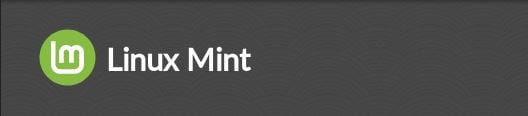
การปรับปรุงภายใน Linux Mint ถัดไป
ในทางกลับกัน Lefebvre ยังกล่าวถึงการปรับปรุงประสิทธิภาพที่นำมาใช้ เดือนที่แล้ว ในอบเชย.
เช่น ทั้ง DocInfo และ AppSys ได้รับการแก้ไขและทำให้ง่ายขึ้นตามที่ระบุไว้ในประกาศอย่างเป็นทางการในขณะที่ตัวจัดการหน้าต่างควรทำงานได้เร็วขึ้นเนื่องจากความล่าช้าของอินพุตที่ลดลง เมนูแอปพลิเคชันทำงานเร็วกว่าเดิมถึงสองเท่า
ตัวจัดการการอัปเดตยังได้รับความสนใจในครั้งนี้ด้วยความสามารถใหม่ ๆ เช่นการนำแพ็คเกจที่เกี่ยวข้องกับเมล็ดเก่าออกโดยอัตโนมัติและระบบไม่ต้องการอีกต่อไป สุดท้าย mintreport หรือที่เรียกว่า System Reports มีอินเทอร์เฟซที่ได้รับการปรับปรุงพร้อมแถบด้านข้าง XApp และหน้าใหม่สำหรับข้อมูลระบบ Linux Mint 19.2 จะมาถึงในช่วงเดือนมิถุนายน
ช่างเป็นการเปลี่ยนแปลงที่ดี บริษัท ต่างๆต้องต่ออายุตัวเองอยู่เสมอ และการออกแบบโลโก้ใหม่นั้นสอดคล้องกับเทรนด์
ดีตอนเช้า
โปรดเขียนบทความเกี่ยวกับวิธีการทำงานของ Linux กับ บริษัท ที่ขายคอมพิวเตอร์ออล - อิน - วันและหน้าจอสัมผัส
ฉันต้องการติดตั้ง Linux Mint จริงๆฉันเห็นมันและฉันตกหลุมรักระบบนี้ฉันติดตั้งสองสามครั้งโดยให้ผลลัพธ์เป็นลบเสมอ
UEFI BIOS ที่มีชื่อเสียงไม่อนุญาตให้ฉันเข้าถึงระบบทำไมฉันถึงเพิกเฉย ฉันทำตามบทแนะนำสองสามข้อเกี่ยวกับวิธีปิดการใช้งาน UEFI แต่พาฉันไปที่ GRUB ในวงวนไม่สิ้นสุดและไม่มีอะไรที่ฉันทำได้นอกจากปิดเครื่องและรีสตาร์ทเครื่อง
หากใครรู้วิธีปิดการใช้งาน UEFI แช่งขอขอบคุณ
ฉันรู้สึกว่าถูกระบุโดยสิ้นเชิง ฉันลงเอยด้วยการกลับไปที่ Windows เสมอเพราะ UEFI ฉันได้ลองทุกอย่างที่ปรากฏในแบบฝึกหัด แต่ไม่มีอะไรแก้ไขได้ เป็นเรื่องน่าผิดหวังที่ต้องใช้ Windows อย่างไม่เต็มใจและไม่มีอิสระในการใช้ซอฟต์แวร์ใด ๆ ที่คุณต้องการ
สวัสดีเมื่อคุณสร้าง usb สดให้สร้างด้วยตัวเลือก UEFI บางทีเมื่อติดตั้งมันจะขอพาร์ติชั่น 500megas EFI จากคุณคุณสร้างมันขึ้นมาจากนั้น / y / home
บน youtube vii tutos เป็นภาษาอังกฤษ
ฉันใช้ Linux โดยไม่จำเป็น ด้วยเหตุผลบางอย่าง Windows 10 เริ่มแสดงข้อผิดพลาดและหลังจากการฟอร์แมตและติดตั้งใหม่สองสามครั้งมันก็หยุดทำงาน ทำไมฉันถึงเพิกเฉยและฉันไม่สนใจว่าทำไมเพียง แต่ฉันต้องการให้เครื่องทำงานและฉันไม่สามารถปรัชญาเกี่ยวกับสิ่งที่มันทำ
เพื่อหลีกเลี่ยงการปล่อยให้แล็ปท็อปอยู่เฉยๆให้ติดตั้ง linux Mint และสิ่งที่ฉันอธิบายด้วย UEFI ฉันติดตั้ง Ubuntu Linux เป็นการบันทึกครั้งสุดท้ายและใช้งานได้ ไม่ใช่ระบบปฏิบัติการที่ฉันชอบมากที่สุด แต่ในระหว่างนี้ฉันก็ต้องออกจากน้ำ
ขอบคุณสำหรับข้อมูล .. เดี๋ยวจะลองดูว่าจะเกิดอะไรขึ้น
ลองปิด Secure Boot เข้าสู่ UEFI (ใน Win10 ทำได้จาก Settings-Updates และ Security-Recovery-Advanced Startup)
หากไม่ได้ผล (หรือทำไม่ได้) ให้เชื่อมต่ออินเทอร์เน็ตระหว่างเซสชัน Live และอย่าตรวจสอบว่าเมื่อ«ติดตั้งตัวแปลงสัญญาณมัลติมีเดีย Wifi ... ) เป็นต้น
นอกจากนี้ยังอาจเป็นปัญหา bootloader เมื่อโลโก้ปรากฏขึ้นเมื่อเริ่มต้นให้กดปุ่มเพื่อเลือกตำแหน่งที่จะบูตจาก (โดยปกติคือ F12) และดูว่ามีบางอย่างเช่น ubuntu ปรากฏขึ้นหรือไม่ (st และตัวเลขสองสามตัว) นั่นคือ Mint กด Enter และ GRUB ควรปรากฏขึ้น